
Ce logiciel réparera les erreurs informatiques courantes, vous protégera contre la perte de fichiers, les logiciels malveillants, les pannes matérielles et optimisera votre PC pour des performances maximales. Résolvez les problèmes de PC et supprimez les virus maintenant en 3 étapes simples :
- Télécharger l'outil de réparation de PC Restoro qui vient avec des technologies brevetées (brevet disponible ici).
- Cliquez sur Lancer l'analyse pour trouver des problèmes Windows qui pourraient causer des problèmes de PC.
- Cliquez sur Tout réparer pour résoudre les problèmes affectant la sécurité et les performances de votre ordinateur
- Restoro a été téléchargé par 0 lecteurs ce mois-ci.
À un moment ou à un autre de votre utilisation de Windows, vous souhaiterez peut-être mettre à niveau votre système vers Windows 10 Version d'aperçu technique mais vous souhaitez le faire via la fonctionnalité Windows Update disponible dans le système opérateur. Ainsi, en suivant le didacticiel ci-dessous, vous apprendrez comment utiliser la fonctionnalité Windows Update et passer à l'aperçu technique de Windows 10 dans les plus brefs délais.
Vous devez savoir que cette fonctionnalité ne peut fonctionner que dans la version d'aperçu technique de Windows 10 9926, donc si vous souhaitez mettre à niveau votre Windows 7 ou Windows 8 vers une version plus ancienne de Windows 10 Technical Preview, cela ne sera pas possible, mais puisqu'il s'agit de la dernière version publiée par Microsoft, il ne devrait pas y avoir de problèmes en suivant les lignes au dessous de
Tutoriel pour la mise à niveau de Windows 7 ou Windows 8 vers Windows 10 Technical Preview build 9927 :
- Sur votre système d'exploitation Windows 7 ou Windows 8, faites un clic gauche ou appuyez sur le lien ci-dessous.
- Cliquez ici pour accéder à votre fonctionnalité Windows Update pour Windows 10 Technical Preview
- Maintenant, sur la page à laquelle vous avez accédé, vous devrez faire un clic gauche ou appuyer sur le bouton « Démarrer la mise à niveau maintenant » situé sur le côté gauche de cette fenêtre.
- Maintenant, il vous donnera une fenêtre contextuelle.
- Cliquez avec le bouton gauche de la souris ou appuyez sur le bouton « Enregistrer le fichier » dans la fenêtre contextuelle ci-dessus pour enregistrer le fichier « Windows10TechnicalPreview.exe » sur votre appareil.
- Allez dans le dossier dans lequel vous avez téléchargé le fichier exécutable et double-cliquez dessus.
- Suivez les instructions à l'écran pour terminer le processus de mise à jour de Windows et installer votre version 9926 de Windows 10 Technical Preview sur votre appareil.
C'est tout, un moyen rapide d'installer Windows 10 Technical Preview build 9926 directement à partir de votre système d'exploitation Windows 7 ou Windows 8, mais si vous rencontrez des problèmes avec le manière dans ce tutoriel, vous pouvez nous écrire ci-dessous dans la section commentaires de la page et je vous aiderai davantage avec les informations nécessaires pour obtenir votre tout nouveau Windows 10 et fonctionnement.
LIRE AUSSI: VAIO annonce de nouveaux PC - Vaio Z et Vaio Z Canvas, offrent des performances de premier ordre
 Vous avez toujours des problèmes ?Corrigez-les avec cet outil :
Vous avez toujours des problèmes ?Corrigez-les avec cet outil :
- Téléchargez cet outil de réparation de PC noté Excellent sur TrustPilot.com (le téléchargement commence sur cette page).
- Cliquez sur Lancer l'analyse pour trouver des problèmes Windows qui pourraient causer des problèmes de PC.
- Cliquez sur Tout réparer pour résoudre les problèmes avec les technologies brevetées (Réduction exclusive pour nos lecteurs).
Restoro a été téléchargé par 0 lecteurs ce mois-ci.
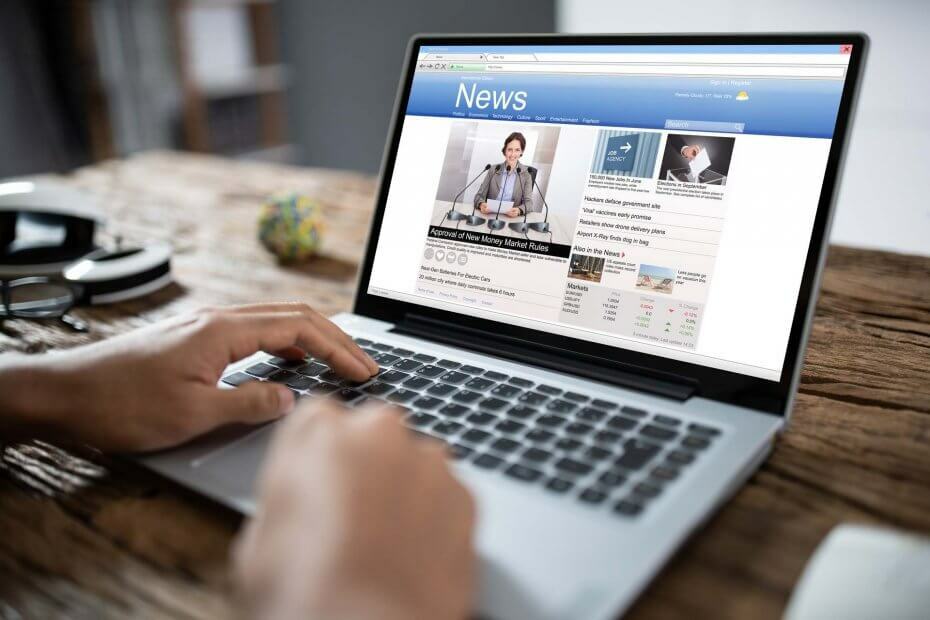
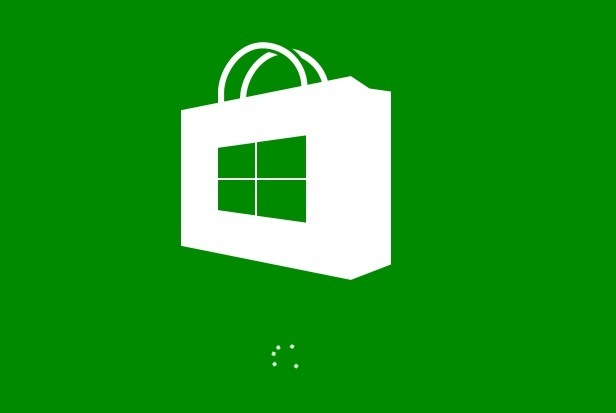
![Comment désactiver les filtres dans Power BI [GUIDE ÉTAPE PAR ÉTAPE]](/f/5eed8e38a30bd607f80ea97a38f6bb31.jpg?width=300&height=460)